Como configurar uma loja WooCommerce multilíngue?
Publicados: 2021-04-08A partir de janeiro de 2020, se desconsiderarmos o inglês como o idioma mais usado na internet, outros idiomas ocupam impressionantes 74% . Isso mostra que os usuários globais da Internet usam seu próprio idioma ao realizar tarefas na Internet. Outra pesquisa de 2020, chamada 'Não consigo ler, não vou comprar- B2C' , descobriu que 75% dos participantes desejam que as informações do produto sejam exibidas em seu idioma nativo. 72,4% dos consumidores são ainda mais propensos a comprar produtos se estiverem em seu idioma nativo. O que isso significa para as empresas WooCommerce? A resposta: eles precisam apertar o cinto e converter seus sites em uma loja WooCommerce multilíngue!
Embora seja atraente para qualquer um de seu público, seja global ou local, é melhor falar com eles em seu próprio idioma . Uma loja WooCommerce multilíngue irá ajudá-lo exatamente com isso. Além disso, ele vem com seu próprio conjunto de benefícios. Dar uma olhada:
Por que você deve considerar uma loja WooCommerce multilíngue?
Aqui estão algumas razões pelas quais você deve considerar a criação de uma loja WooCommerce multilíngue:
1. Amplia seu público
Com uma loja WooCommerce multilíngue, você tem o benefício de se comunicar melhor com seu público. Ao adicionar outros idiomas à sua loja, você a está abrindo para um público que não fala inglês - que já sabemos que ocupa 74% dos usuários globais da Internet.
Além disso, não pense apenas em uma loja WooCommerce multilíngue apenas em termos internacionais, onde você incorpora apenas idiomas estrangeiros. Os idiomas nacionais ou regionais, especialmente, desempenham um papel importante no aumento do seu público, pois é de onde você recebe mais pedidos!
2. Maiores taxas de conversão
De acordo com a Weglot, se você vender seus produtos e serviços no idioma nativo do seu cliente, ele terá 3 vezes mais chances de realizar uma transação online em seu site! Como seus produtos estarão disponíveis em outros idiomas além do inglês, naturalmente, atrairá mais clientes. Imagine o tipo de tráfego que seu site receberá quando você implementar essa mudança. Uma loja WooCommerce multilíngue certamente ajudará você a aumentar suas vendas.
3. Diferencia você da concorrência
Se todos estiverem participando da mesma corrida, o que o diferenciará dos outros participantes? Certamente um USP irá ajudá-lo a ganhar uma vantagem sobre seus concorrentes. Vamos imaginar que um de seus USPs esteja vendendo produtos e serviços em diferentes idiomas. Com ele, você poderá segmentar clientes não apenas do seu país, mas também de todo o mundo. Um alcance maior significa automaticamente que você terá uma chance maior de expandir seus negócios para novos caminhos. Além disso, ele irá facilmente separá-lo de seus concorrentes.
4. Melhor SEO
Já sabemos que Search Engine Optimization (SEO) só funciona quando você usa palavras-chave corretas direcionadas a um público específico. Mas e se sua loja não conseguir classificar nas páginas de resultados do mecanismo de pesquisa (SERPs), apesar de usar as palavras-chave? Sim, é mais provável que isso aconteça com sua loja onde o Google não é o mecanismo de pesquisa padrão. O que poderia ter permitido que sua loja alcançasse um público mais amplo a interrompeu simplesmente porque sua loja está em um idioma - inglês.
Se você deseja melhorar seu SEO conseguindo ranquear em mecanismos de busca que não são o Google, é hora de tornar sua loja WooCommerce multilíngue. Em 2019, até o Google compartilhou que 20% de todos os bilhões de pesquisas online foram realizadas em idiomas locais. Só podemos imaginar o tipo de buscas que estão sendo feitas em idiomas diferentes do inglês se olharmos para outras fontes. Depois de tornar sua loja multilíngue, os clientes que estiverem pesquisando seus produtos e serviços exatos em seu idioma nativo serão direcionados para sua loja rapidamente!
5. Melhor experiência do cliente
De acordo com a PWC , 73% dos consumidores acham que uma boa experiência é um fator chave para influenciar sua fidelidade a uma marca. Quando sua loja oferece seus serviços aos clientes em seu idioma nativo, eles se sentem em casa. Isso ajuda você a tornar o processo de compra mais fácil - da página do produto à página de checkout, tudo seria endereçado ao cliente em seu idioma. Ele cria confiança automaticamente, pois o cliente pode navegar facilmente em seu site. O cliente não terá que pensar duas vezes antes de fazer uma compra e ainda passará mais tempo navegando em seus itens! O cliente não se sentirá mais inseguro ao dar um salto de fé em um site estrangeiro.
Como configuro minha loja WooCommerce multilíngue?
Agora que você conhece os benefícios de uma loja WooCommerce multilíngue, é hora de criar uma para o seu site. A melhor maneira de configurar seu site WooCommerce multilíngue é por meio de um plug-in. Caso contrário, você pode até usar aplicativos de tradução para o seu site. Abordaremos como você pode usar um plug-in pago, um plug-in gratuito e um aplicativo para configurar sua loja WooCommerce multilíngue. Então, não deixe de ler até o final. Vamos começar-
1) Com WPML – Plugin Multilíngue WordPress
O plug-in WPML pode ajudá-lo a criar um site de comércio eletrônico multilíngue completo por US$ 79 . Veja como usá-lo:
uma. Instale o WPML Multilingual CMS (o plugin principal) e seus diferentes complementos.
Inscreva-se para a conta WPML em seu site. Em seguida, instale e ative o plug-in WPML. Basta digitar a chave do seu site para habilitar seu registro. Vá para Plugins > Adicionar Novo > Página Comercial para instalar os quatro plugins WPML a seguir:
- Tradução de strings
- Gerenciamento de tradução
- Tradução de mídia
- WooCommerce Multilíngue
Verifique-os na lista e clique na caixa 'Ativar após o download' . Clique no botão 'Download' e pronto.
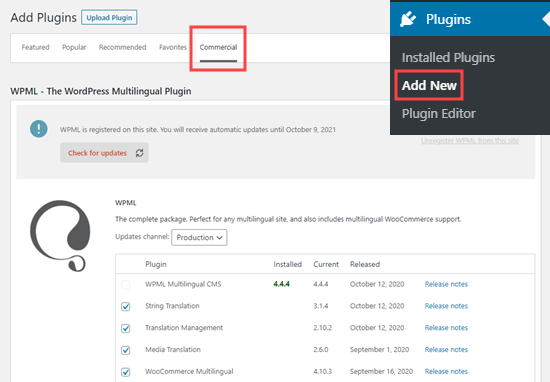
No administrador do WordPress, basta acessar WPML > Idiomas e configurar seu plugin WPML. Durante esse processo, você será solicitado a configurar seu idioma de conteúdo, idioma de tradução, opções de alternador de idioma e assim por diante. Depois de concluir o assistente de configuração do plug-in WPML, você verá o assistente de configuração do plug-in WooCommerce Multilingual. Conclua o processo escolhendo suas configurações para Páginas da Loja, opções de tradução, habilitando várias moedas e muito mais. Quando terminar, você pode fechar a configuração e começar a usar o plugin.
b. Traduzindo seu conteúdo, como tipos de páginas, postagem e postagem personalizada, com o gerenciamento de tradução
Basta acessar WPML > Translation Management > Translation Dashboard.
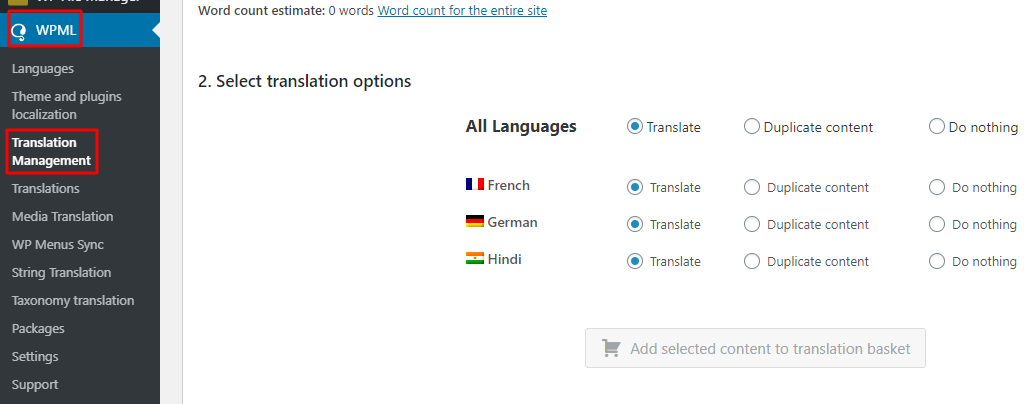
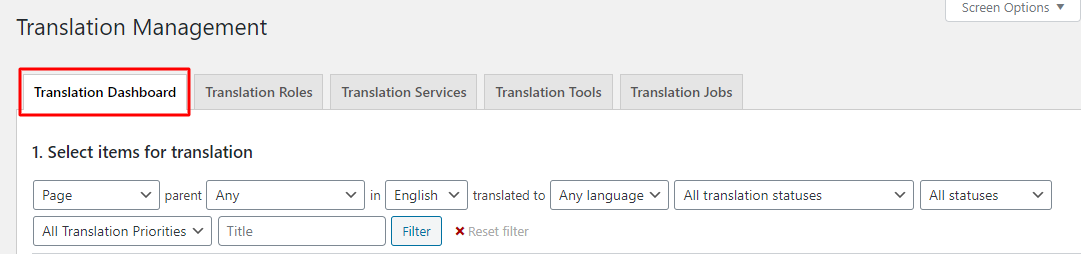
Aqui, você poderá facilmente escolher os itens que deseja traduzir através das configurações de 'Filtro' mencionadas logo abaixo do Painel de Tradução. No lado esquerdo, você pode escolher os itens que deseja traduzir. Observe que os idiomas que você selecionou durante o processo de configuração serão exibidos logo antes da coluna 'Data' . Por exemplo, escolhemos francês, alemão e hindi.
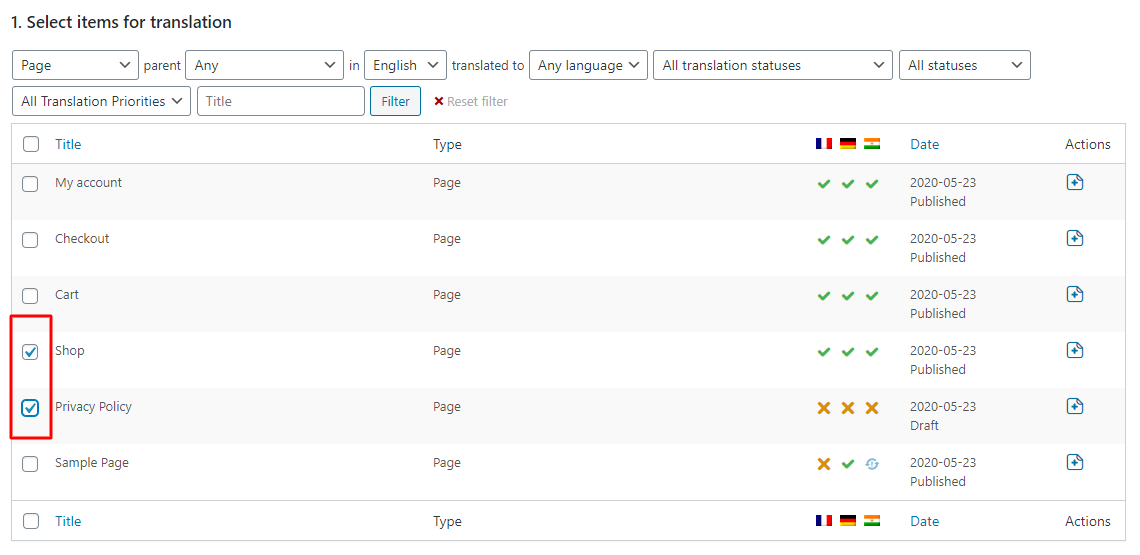
Depois de selecionar seus itens, role para baixo até 'Selecionar opções de tradução' e escolha para quais idiomas você deseja traduzir seus itens selecionados. Você pode até escolher a opção 'Não fazer nada' se não quiser traduzir algo. Clique em 'Adicionar conteúdo selecionado à cesta de tradução'.
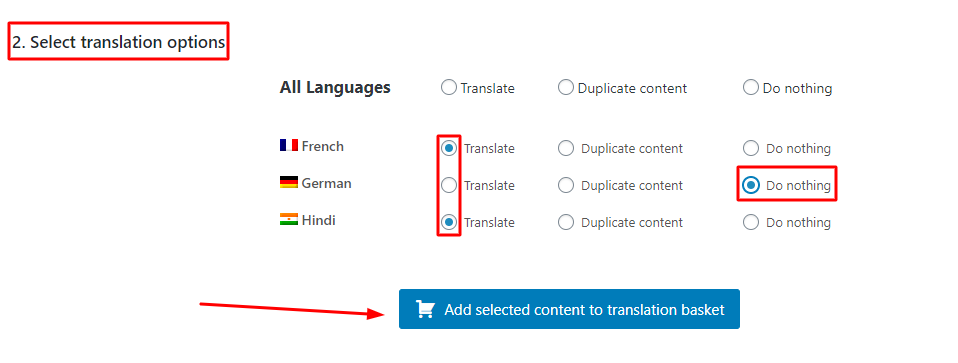
Vá até a configuração 'Cesta de tradução' e clique em ' Enviar todos os itens para tradução'. Observe que clicar nele não traduzirá seu material. Em vez disso, ele simplesmente criará uma fila de itens/páginas que precisam ser traduzidas.
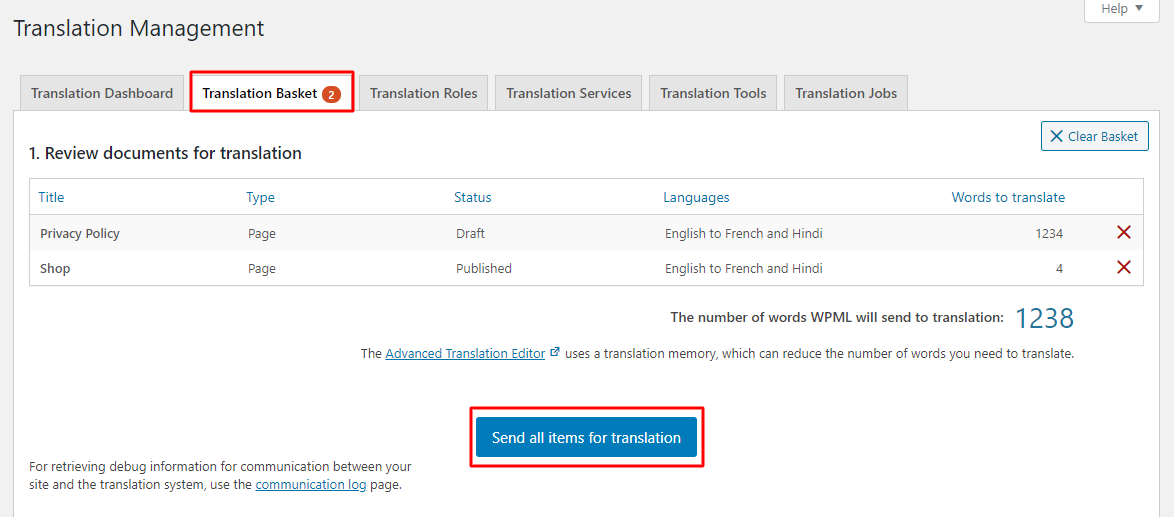
Quando seu conteúdo estiver pronto, você pode clicar na opção 'Fila de tradução' .
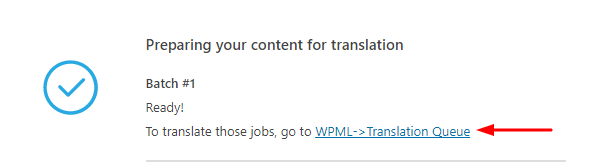
A partir daqui, você pode escolher a página específica que deseja traduzir clicando em 'Pegar e traduzir'. Por exemplo, escolhemos a página 'Loja' .

Em 'Advanced Translation Editor' você verá o texto de origem. Toque em 'Clique para editar a tradução' e insira o texto traduzido do texto de origem selecionado. Por exemplo, aqui inserimos a palavra शोप no idioma de destino 'Hindi' . Clique na marca verde quando terminar.
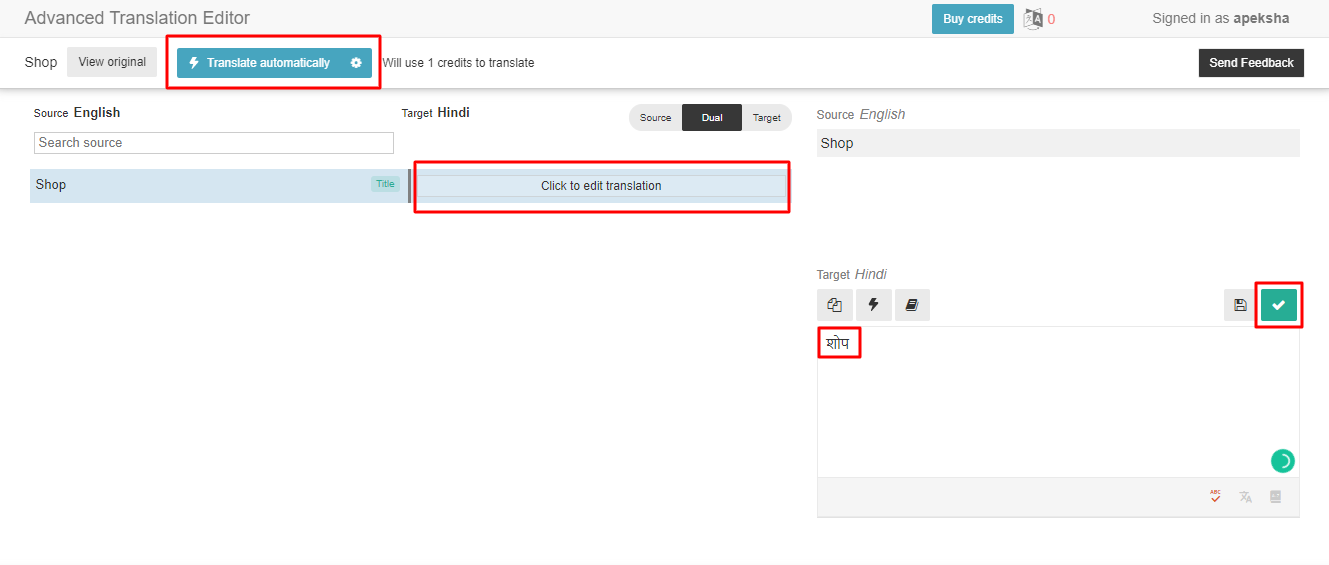
Por fim, finalize o processo clicando em 'Complete'.
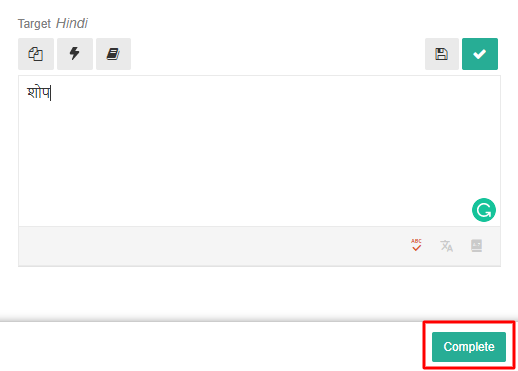
Veja como as alterações aparecerão no front-end:
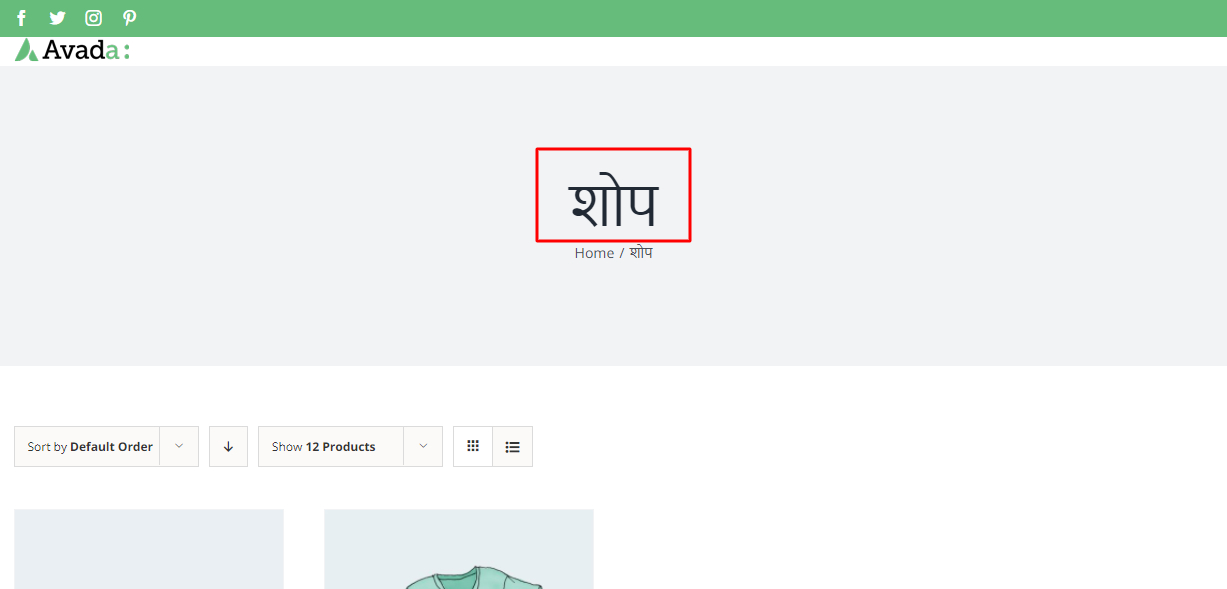
Da mesma forma, você pode traduzir strings e até mídia. Saiba mais aqui .
c. Traduzindo sua loja WooCommerce com WooCommerce Multilingual
O WPML criou especialmente o plugin WooCommerce Multilingual para ajudar a traduzir seus produtos WooCommerce facilmente. Com este complemento, você poderá traduzir as páginas do produto, informações do produto único, categorias do produto, tags do produto e atributos do produto. Então vamos começar:
ci Traduzindo seus produtos
Vá para WooCommerce > WooCommerce Multilingual > Produtos .
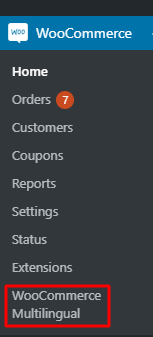
Ao lado dos Produtos, você encontrará os idiomas escolhidos. Abaixo deles, você pode escolher o ícone '+' do idioma que deseja traduzir. Certifique-se de observar que os diferentes ícones representam configurações diferentes. Por exemplo, o ícone de lápis significa editar seus produtos já traduzidos, o ícone de configurações significa que as traduções ainda estão em andamento, etc.
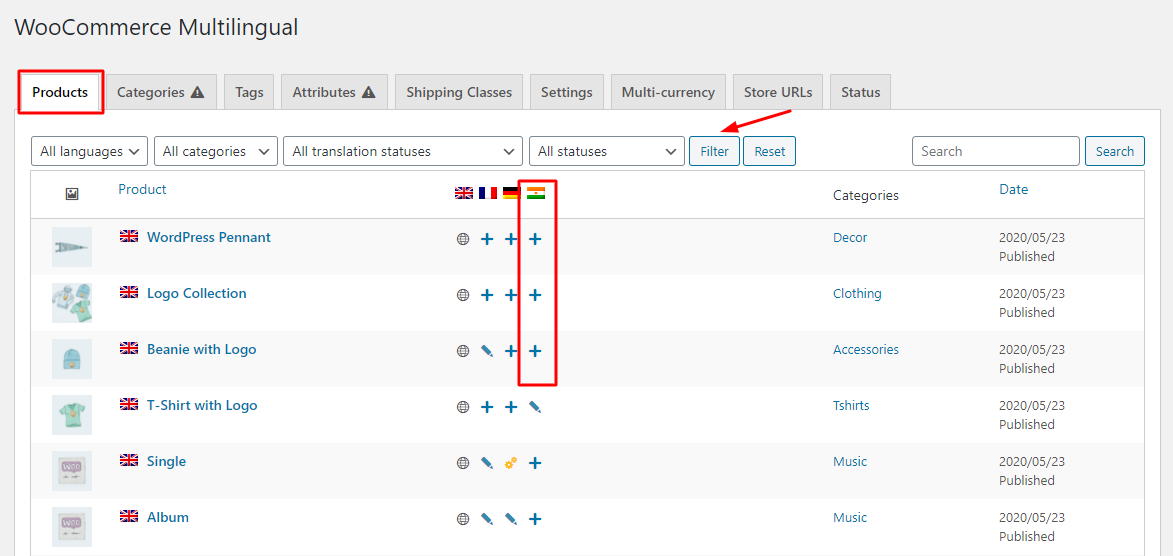
Após clicar no ícone '+' , você será direcionado para as configurações do 'Advanced Translation Editor' . Aqui, seguiremos o mesmo procedimento que fizemos anteriormente. Clique em 'Clique para editar tradução' e preencha sua tradução no idioma selecionado assim:
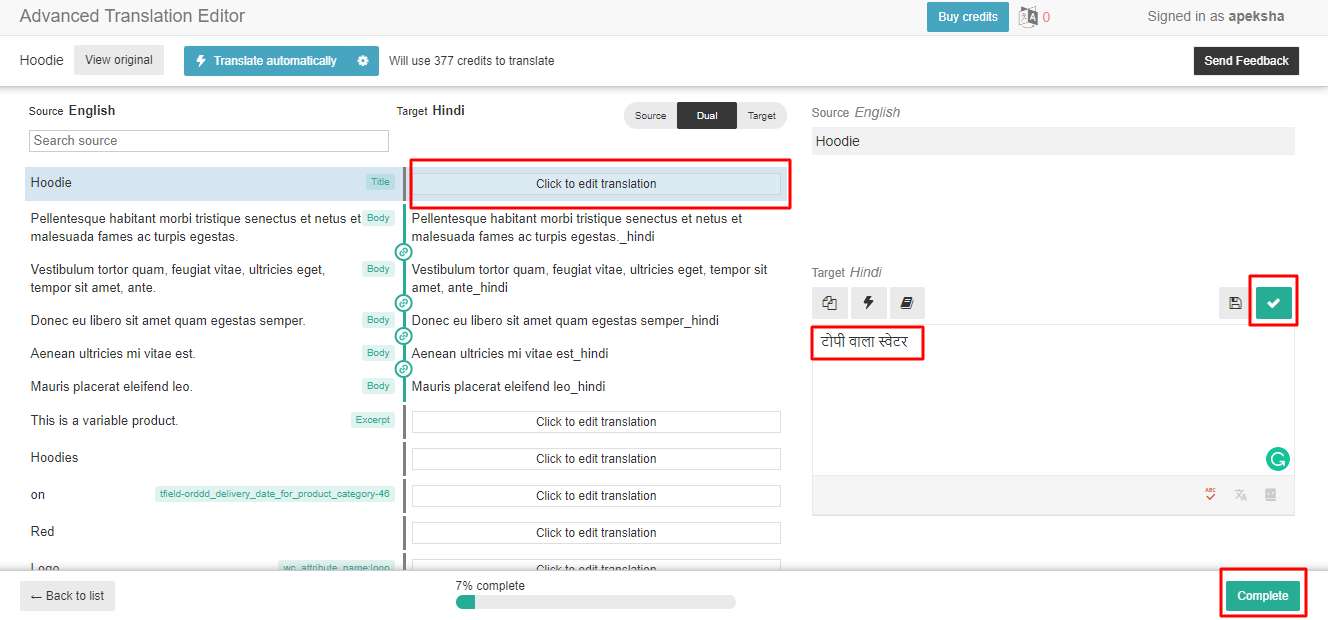
Certifique-se de tocar na marca verde e preencher todas as outras traduções desse produto dessa maneira. Clique em 'Complete' quando terminar. Veja como o exemplo acima aparecerá em seu site:


De maneira semelhante, você pode traduzir categorias, tags, atributos e categorias de envio. Você pode simplesmente descobrir essas traduções acessando WooCommerce > WooCommerce Multilingual . Mostraremos um exemplo disso traduzindo um dos 'Atributos' dos produtos da sua loja.
c. ii. Traduzindo atributos de produtos variáveis
Vá para WooCommerce > WooCommerce Multilingual > Atributos . Você pode escolher o atributo de qualquer produto variável que deseja traduzir. Por exemplo, selecionamos o atributo 'Cor' . Você pode até escolher 'Tamanho' . Você obterá as configurações de acordo com o atributo que você selecionou. Depois de selecionar 'Cor', você pode escolher a cor que deseja traduzir. Vamos selecionar a cor 'Azul' e traduzi-la para Hindi clicando no ícone '+' .
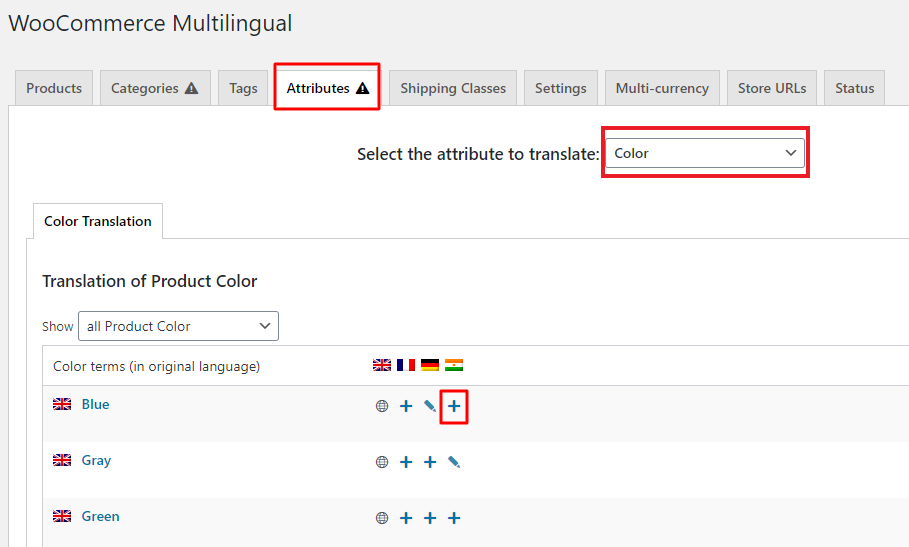
Em 'Tradução para' você pode inserir a palavra traduzida. O slug será adicionado automaticamente assim que você clicar no campo. Clique em 'Salvar' quando terminar. Por exemplo, traduzimos a palavra 'Azul' da seguinte forma:
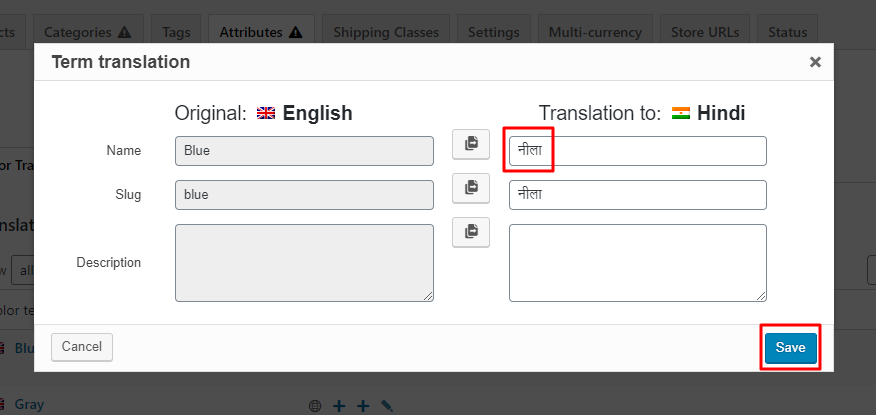
Role a página e clique em 'Sincronizar atributos e atualizar variações do produto' . ' Isso sincronizará todos os seus termos recém-traduzidos com os existentes.
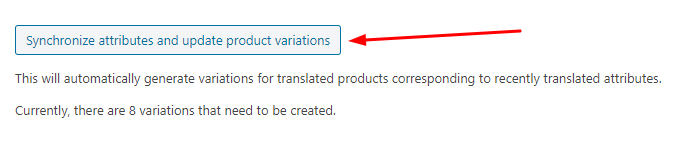
Veja como ele será exibido no frontend:
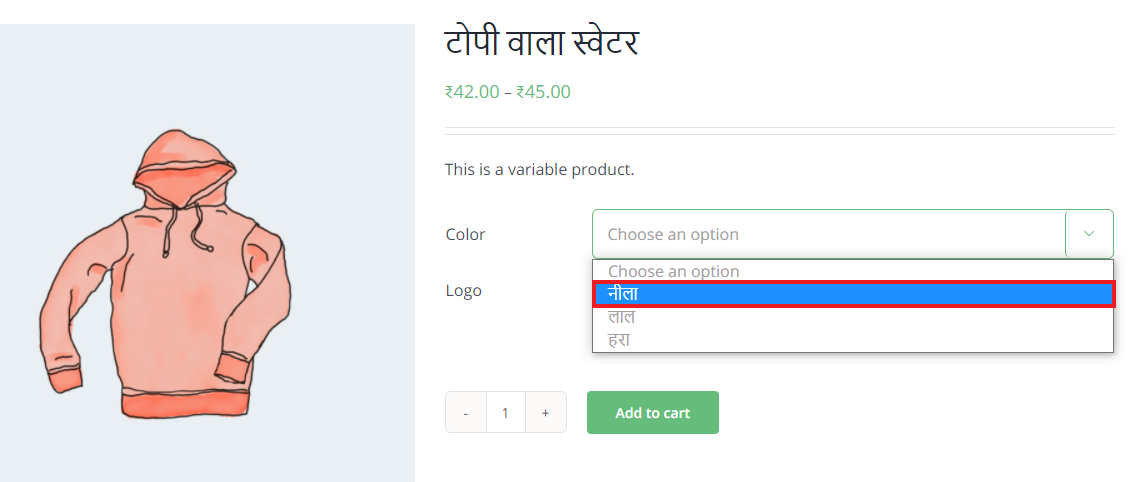
Se você deseja conhecer o WooCommerce Multilingual e seus recursos em detalhes, confira sua documentação aqui .
2) Com o plugin Loco Translate
Antes de começarmos a usar este plugin, você pode primeiro aprender como baixar traduções manualmente.
uma. Baixando traduções manualmente
As diferentes versões traduzidas do WooCommerce podem ser facilmente encontradas em translate.wordpress.org . Para começar, primeiro você precisa baixar sua tradução manualmente. Para fazer isso, basta ir aqui e encontrar o idioma desejado na lista. Clique no título para ser redirecionado para sua página. Por exemplo, escolhemos 'coreano' aqui:
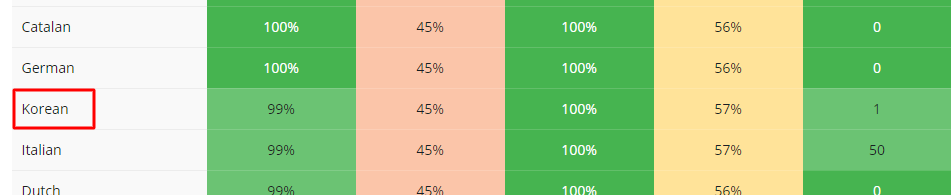
Uma vez lá, encontre a versão estável da tradução.
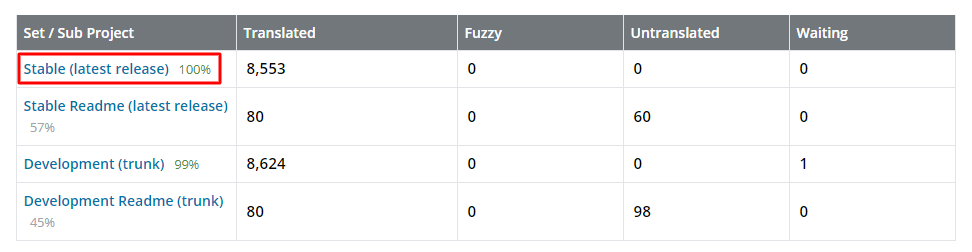
Clique nele e role para baixo até encontrar a opção 'Exportar' .

Certifique-se de exportar um arquivo .mo. Depois de exportado, você pode carregá-lo diretamente em wp-content/languages/woocommerce/ . Depois de fazer o upload do arquivo de tradução, você pode usá-lo facilmente.
b. Veja como você cria traduções personalizadas com o Loco Translate
Em primeiro lugar, você terá que baixar o plugin Loco Translate aqui . Esta versão gratuita irá ajudá-lo a traduzir seus temas e plugins facilmente. Carregue-o em seu site acessando Plugins > Adicionar Novo > Carregar Plugin . Escolha o arquivo baixado para fazer upload e ativar o plugin. Agora, vá para o link Loco Translate > Plugins > WooCommerce > New Language .
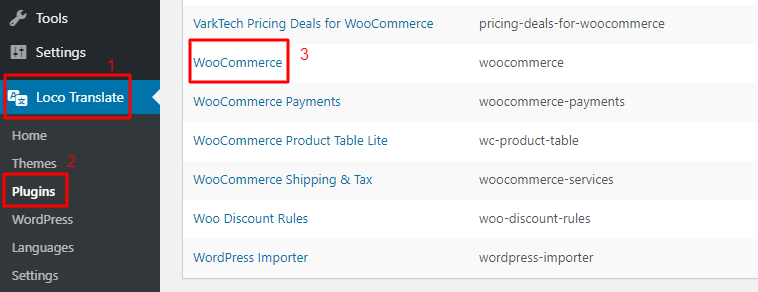
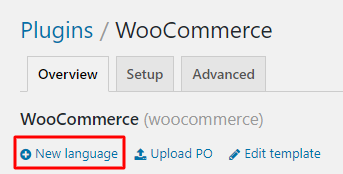
Em 'Escolha um idioma' você pode selecionar o idioma que deseja traduzir. Por exemplo, aqui selecionamos o idioma hindi. Em 'Escolha um local', você pode escolher onde deseja salvar seu idioma. O Loco oferece três locais diferentes para escolher, mas como você está criando suas próprias traduções personalizadas, é melhor optar pela opção 'Personalizada' . Ambos os locais 'Autor' e 'Sistema' são propensos a serem substituídos por atualizações de traduções de translate.wordpress.org.
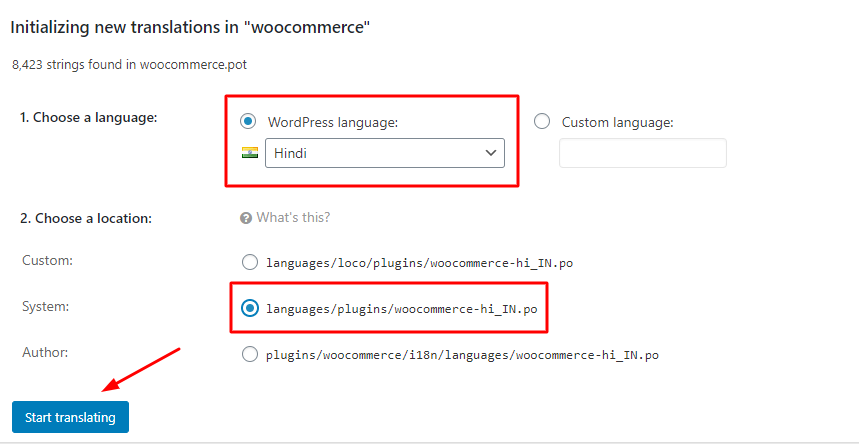
Continue escolhendo o botão 'Iniciar tradução' . Agora você pode selecionar os textos de origem e fornecer suas traduções personalizadas.
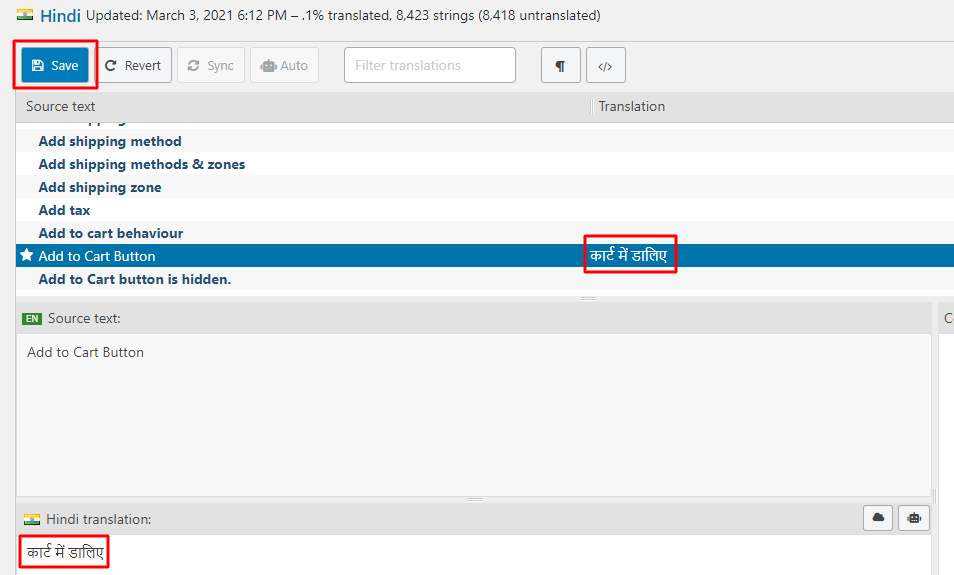
Clique no botão 'Salvar' quando terminar de adicionar suas traduções personalizadas. Veja como suas traduções personalizadas aparecerão no seu site WooCommerce:
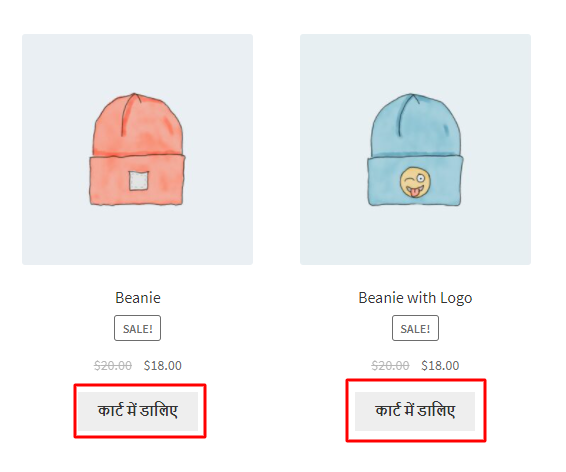
Observe que você precisará atualizar o arquivo .po para encontrar as novas strings sempre que uma nova versão do WooCommerce for atualizada em seu site. Você pode clicar no botão 'Sincronizar' para encontrar essas strings.

3) Com o aplicativo PoEdit
Se você está procurando uma solução que possa ajudá-lo com alguma tradução avançada, o PoEdit é um ótimo aplicativo para você. No entanto, esteja ciente de que é apenas um aplicativo e não um plugin como o Loco Translate ou mesmo o WPML. Veja como você pode usar este aplicativo:
Para criar seu arquivo POT para seu plugin, você precisa abrir o PoEdit e ir para Arquivo > Novo.
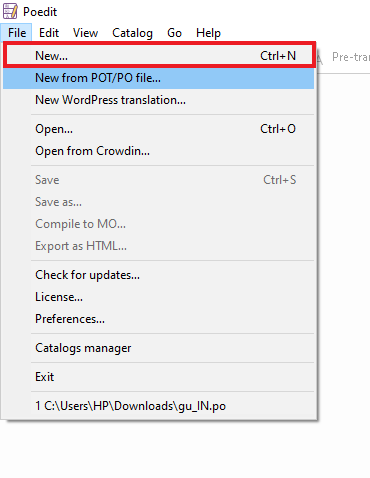
Depois disso, você precisa escolher o idioma de sua preferência e clicar em 'OK' . Por exemplo, selecionamos 'Gujarati'.
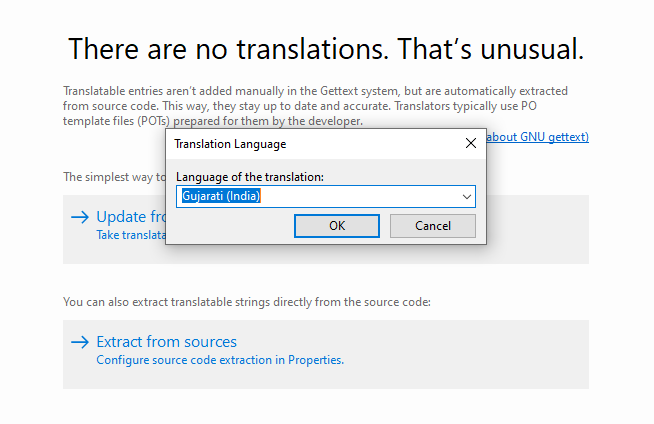
Aqui você verá duas opções, conforme mostrado abaixo:
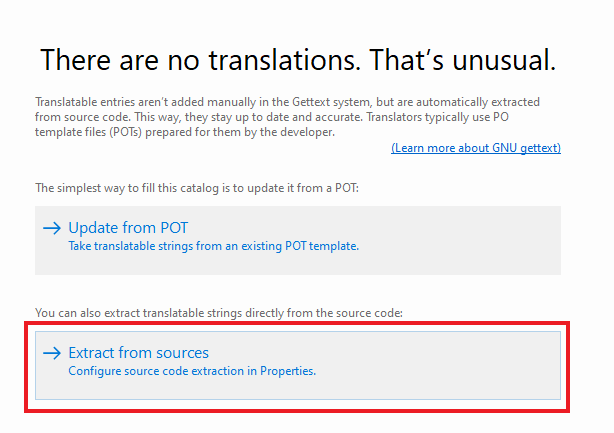
Por favor, escolha 'Extrair das Fontes'. Em 'Propriedades de tradução' você pode adicionar o nome do seu projeto, sua versão, equipe de idioma e muito mais.
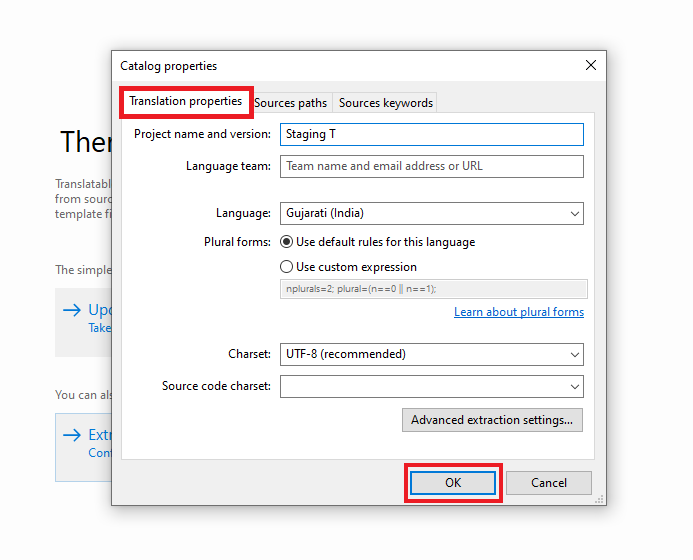
Após preencher esses dados, clique em 'OK' . Em seguida, salve o arquivo acessando Arquivo > Salvar . Ou você pode simplesmente localizar o botão 'Salvar' abaixo da opção 'Visualizar' .
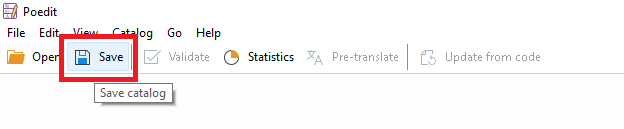
Depois de salvar seu projeto, reabra a janela 'Extrair de fontes' e vá para 'Caminhos de fontes'. Aqui, você terá que adicionar a pasta sob o ícone '+' .
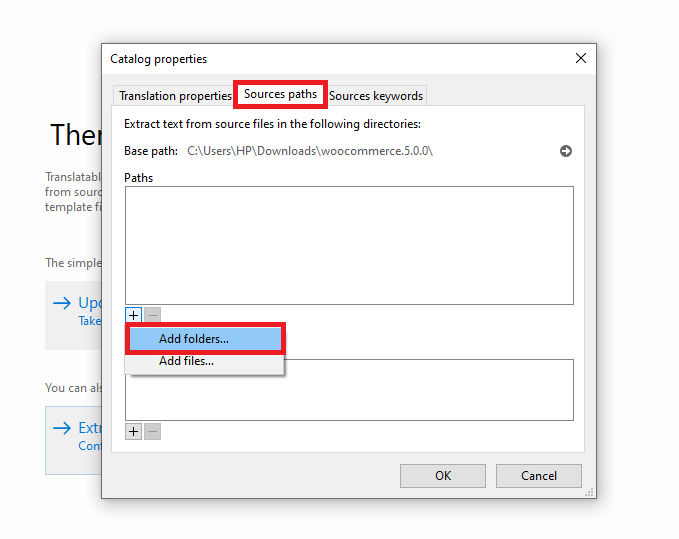
Depois de selecionar a pasta do seu plug-in , vá para 'Fontes de palavras-chave' e adicione as duas palavras-chave a seguir:
__
_e
Clique em 'OK' e suas strings serão extraídas. Aqui está o que vai aparecer:
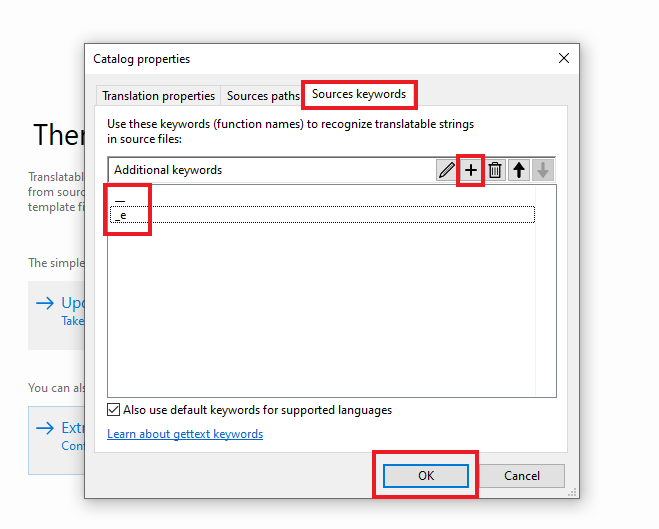
Você pode começar a traduzir seu texto de origem da seguinte maneira:
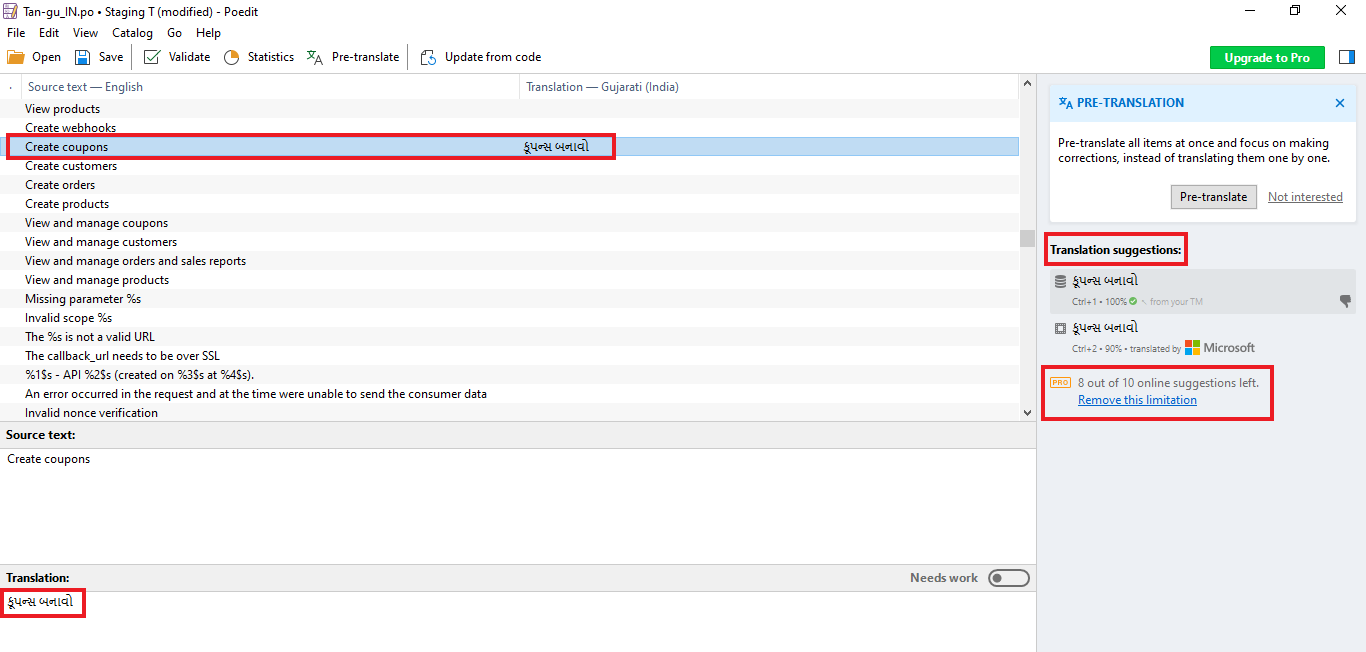
Por outro lado, se você deseja adicionar notas para seus tradutores, você pode fazê-lo. PoEdit ainda vem com a opção de sugerir traduções. Encontre-o localizado no canto superior direito. Na versão gratuita, você pode usar apenas 10 sugestões online . Você pode atualizar para a versão Pro se desejar remover essa limitação. Quando terminar, você pode salvar seu arquivo.
Se desejar, você pode até enviar as traduções que você baixou manualmente de translate.wordpress.org . Siga as etapas mencionadas anteriormente e exporte um arquivo .po. Você pode fazer o upload clicando em 'Editar uma tradução' na página inicial do aplicativo.
Conclusão
Nos tempos de hoje, tornar sua loja WooCommerce multilíngue é tão crucial quanto acertar o básico de sua loja online. Configure-o corretamente com a ajuda deste guia e temos certeza de que você poderá atingir novos mercados e públicos rapidamente.
Nós, da Tyche Softwares, sempre tentamos garantir que nossos plugins sejam mais acessíveis. Em algum momento de 2015-2016, tivemos toda a documentação do plugin traduzida para os idiomas espanhol e italiano. Nós até o mantivemos vivo por alguns anos! No entanto, não conseguimos mantê-lo e por causa disso, tivemos que retirá-lo. Mas ainda temos boas notícias para você! Alguns de nossos plugins (versões gratuitas e pagas) são traduzidos para mais de 40 idiomas:
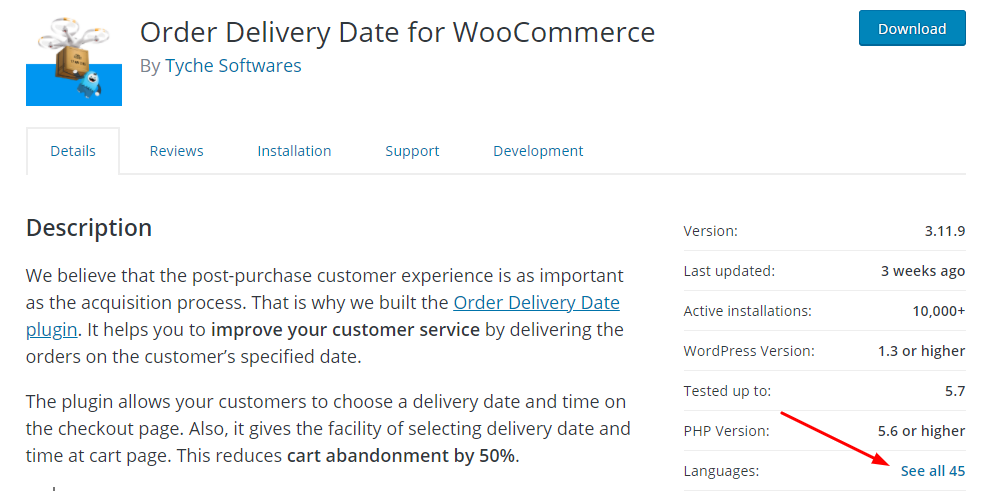
Se você também está procurando soluções WooCommerce que já estão traduzidas em diferentes idiomas, não se esqueça de conferir nossa variedade de plugins gratuitos e premium. Um bônus adicional para eles? Eles são perfeitamente compatíveis com os plugins WPML e Loco Translate!
Agora, é sua hora de começar a configurar seu site multilíngue. Qual método você pretende usar? Deixe-nos saber nos comentários abaixo.
Observe que alguns links nesta postagem podem ser links afiliados. No entanto, as informações na postagem refletem nossas opiniões e recomendações pessoais sem qualquer viés.
